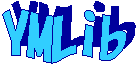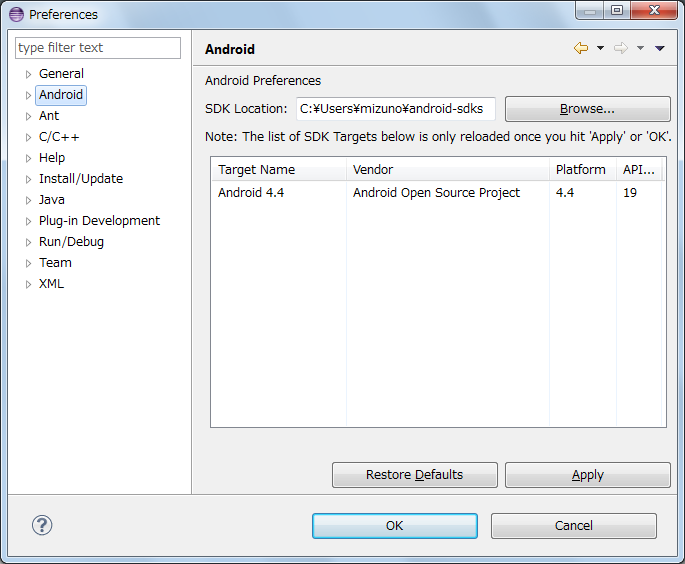| サンプル集 |
|
■VC ■C# ■Java ■BorlandC ■LinuxC ■MS-DOS ■bash ■Excel VBA ■VBScript ■PHP ■HTML ■perl ■iPhone ■Android ■Lua ■other |
| Linuxコマンド |
| 用語集 |
| debian メモ |
| apache2 メモ |
| MySQL メモ |
| Oracle メモ |
| HOME |
Androidアプリの開発環境を構築します。
◆環境| OS | Windows 7 Professional Service Pack 1 |
|---|---|
| eclipse | 4.2.2 |
| Android | 4.4 |
| Android端末 | Nexus7 |
Androidアプリの開発にはADT(Android Development Tool)が必要です。
①eclipseを起動し、[Help]-[Install New Software...]を選択します。
②Available Softwareウィンドウが開くので「Add...」ボタンを押します。
③Add Repositoryウィンドウが開くので以下の情報を入力し「OK」ボタンを押します。
| Name | https://dl-ssl.google.com/android/eclipse/ |
| Location | https://dl-ssl.google.com/android/eclipse/ |
④Available Softwareウィンドウの「Name」欄にDeveloper ToolsとNDK Pluginsが表示されます。 両方チェックして「Next」ボタンを押します。
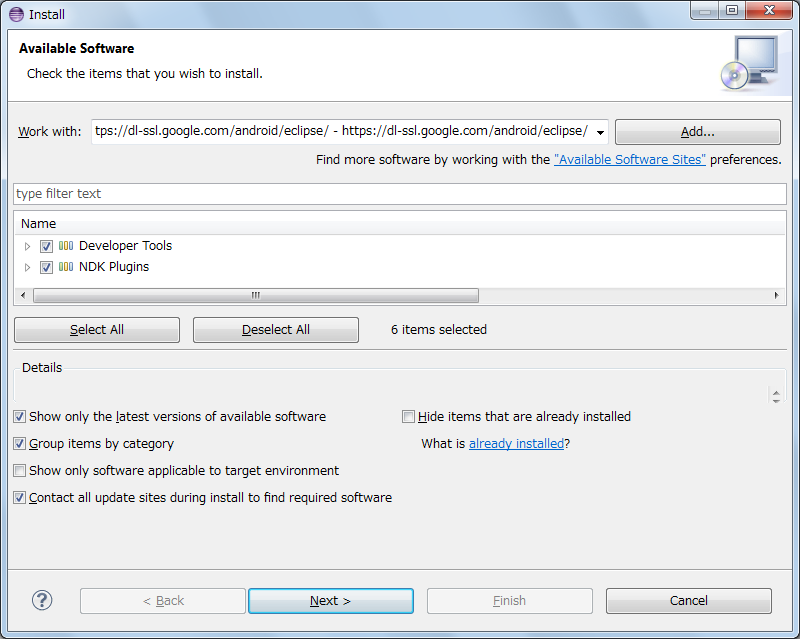
⑤Install Detailsウィンドウが開くので「Next」ボタンを押します。
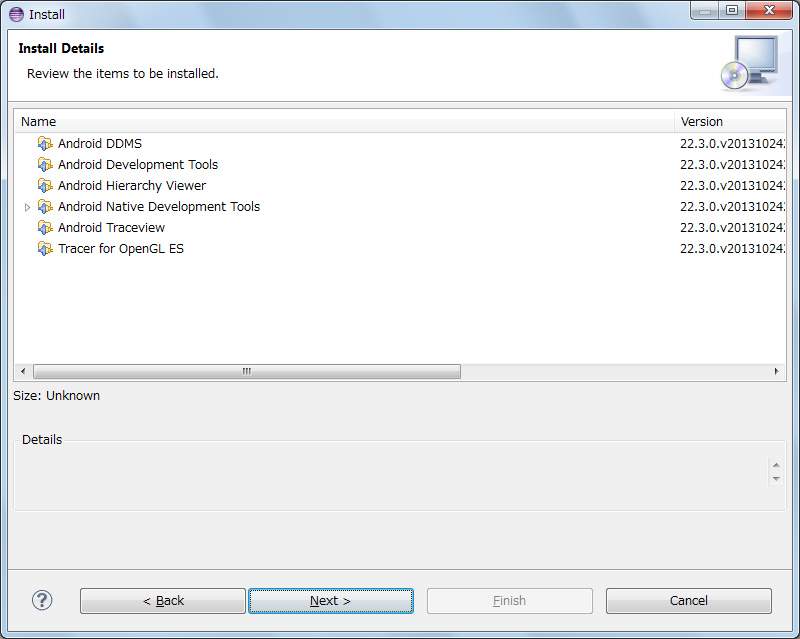
⑥Review Licensesウィンドウが開くので「I accept the terms of the license agreements」にチェックを入れて「Finish」ボタンを押します。
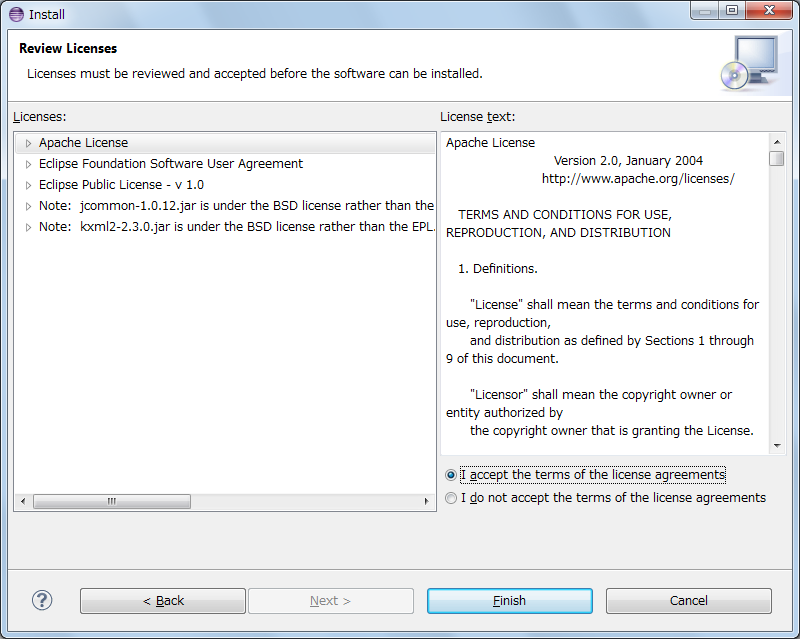
⑦Security Warningが表示されたら「OK」ボタンを押します。
⑧Restart Now?が表示されたら「Yes」ボタンを押します。 eclipseが再起動します。
⑨再起動後エラーが出ました。

⑩Welcome to Android Developmentウィンドウが表示されたら「Next」ボタンを押します。
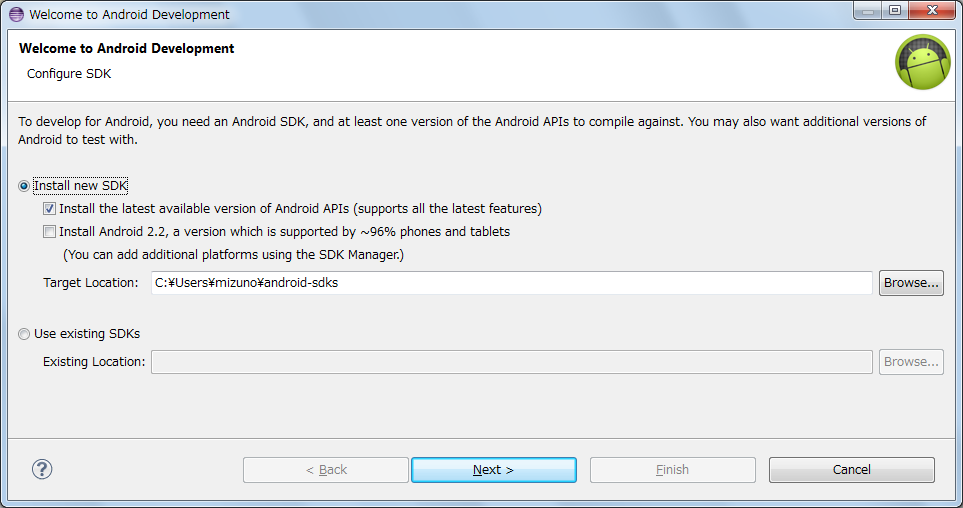
⑪Contribute Usage Statistics?ウィンドウが表示されたら[No]をチェックして「Finish」ボタンを押します。
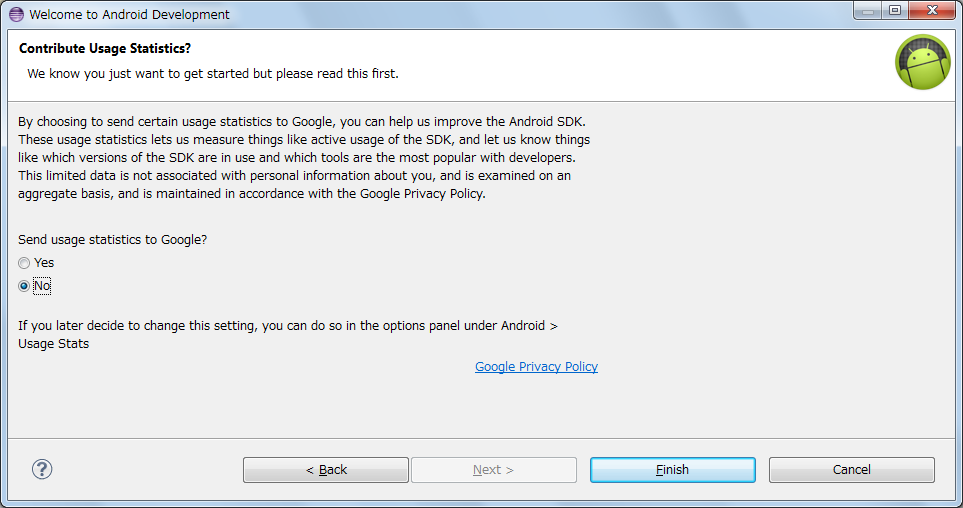
⑫Choose Package to Installウィンドウが表示されたら「Packages」欄の項目を一つずつ選んで「Accpet」にチェックを入れます。 すべてにチェックを入れたら「Install」ボタンを押します。
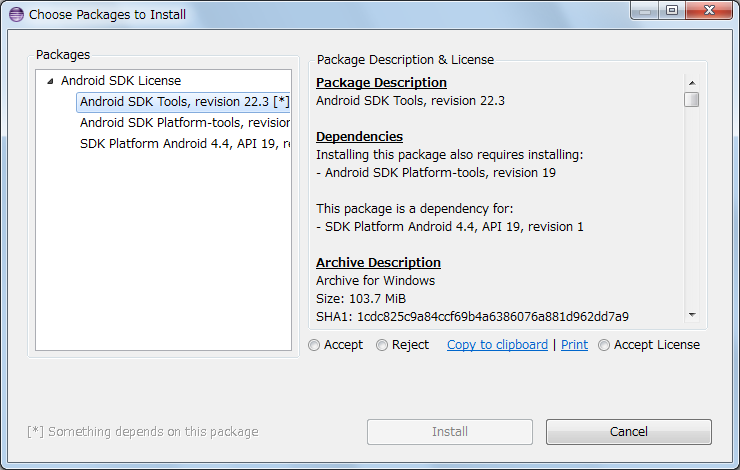
⑬インストール後、eclipseの画面になったら[Window]-[Preferences]を選択します。
⑭Preferencesウィンドウが表示されたら「Android」を選択し、右側の表に「Android 4.4」が表示されることを確認します。
Android SDKのインストール確認
①[Window]-[Android SDK Manager]を選択します。
②Android SDK Managerウィンドウが開きます。 現在インストールされている状況を確認する事ができます。
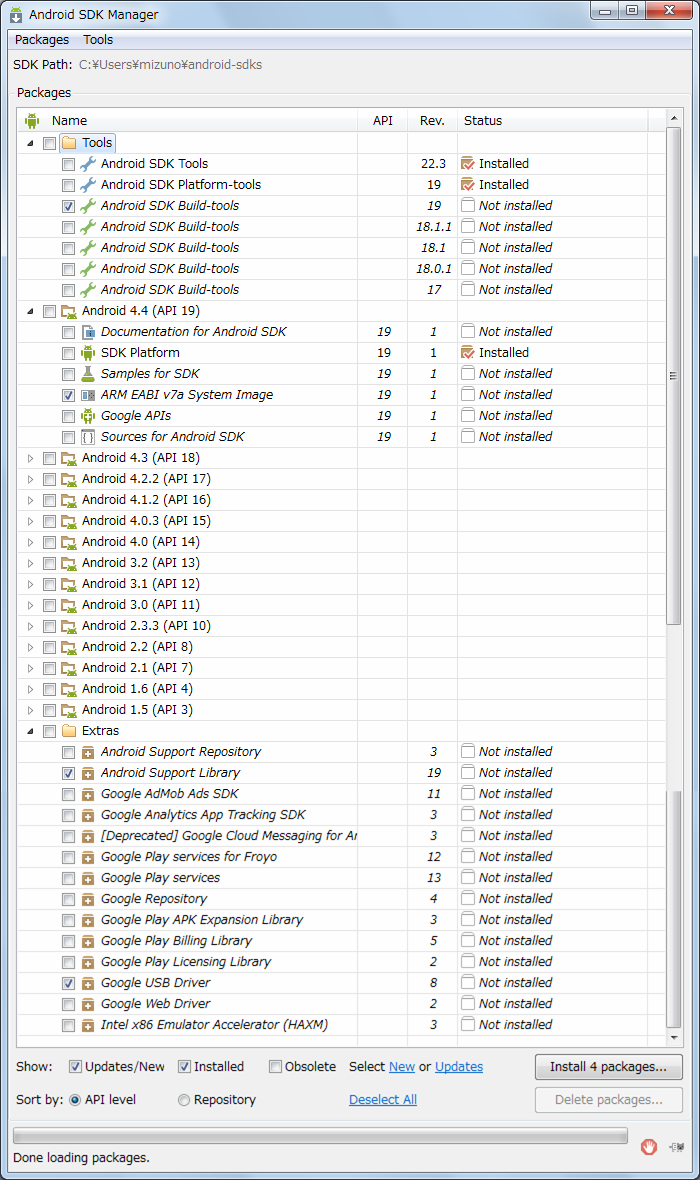
Extrasにチェックを入れて「Install 16 packages...」ボタンを押します。
Choose Packages to Installウィンドウが開きます。 Accept Licenseを選択して「Install」ボタンを押します。
Nexus7を接続
①Nexus7の[設定]-[開発者向けオプション]を開き[USBでバック]にチェックを入れます。
②パソコンにUSBでつなぎます。
③デバイスマネージャーで状況を確認すると黄色の三角が付いた状態になっていました。
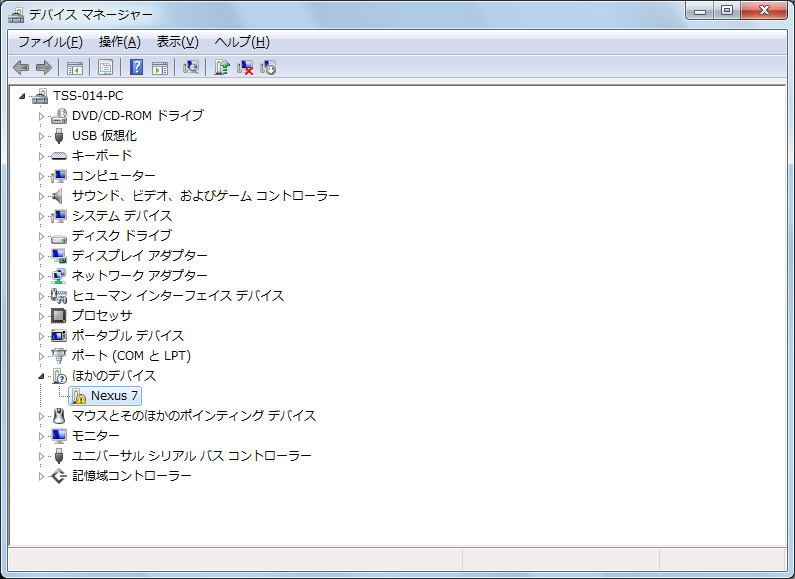
④Nexus7を右クリックし、「ドライバー ソフトウェアの更新」を選択します。
⑤「コンピューターを参照してドライバーソフトウェアを検索します。」を押します。
⑥「参照」ボタンを押してAndroid SDKフォルダ配下のドライバを選択します。 Android SDKは C:\Users\myuser\android-sdks\extras\google\usb_driver などユーザーフォルダの配下にあります。
⑦Windows セキュリティウィンドウが開いたら「インストール」ボタンを押します。
⑧eclipseの[Window]-[Opne perspective]-[Other]を選択します。
⑨DDMSを選択し「OK」ボタンを押します。
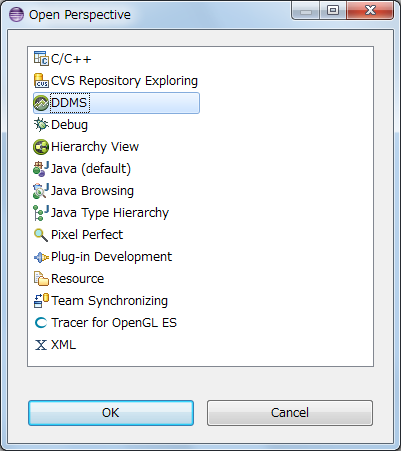
⑩Devices欄にデバイスが表示されていますが、Offlineになっています。
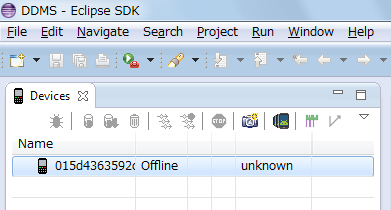
⑪Nexus7の画面を見ると「USBデバッグを許可しますか?」とメッセージが表示されていたので「OK」ボタンを押したところOnlineに変わりました。
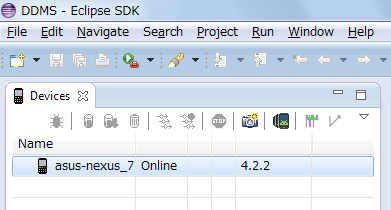
Copyright (C) 2013 ymlib.com